Flusso d'aria esterno per un camion: Esercizio 6 - Analisi dei risultati
Questo esercizio descrive come analizzare i risultati durante e dopo la simulazione. La visualizzazione e l'analisi dei risultati procedono attraverso contorni su sezioni, grafici e linee di flusso. Per nascondere le superfici CAD (non il dominio fluido), alternate  Corpi Flow Analysis (Flow Analysis Bodies) e
Corpi Flow Analysis (Flow Analysis Bodies) e  Corpi CAD (CAD Bodies) nel gruppo Mostra (Show). Cancellate la visualizzazione di qualsiasi variabile selezionando Nessuna selezione (No Selection) nell'elenco a discesa Legenda (Legend). Fate clic su
Corpi CAD (CAD Bodies) nel gruppo Mostra (Show). Cancellate la visualizzazione di qualsiasi variabile selezionando Nessuna selezione (No Selection) nell'elenco a discesa Legenda (Legend). Fate clic su  Pannello grafico XY (XYPlot Panel) per visualizzare il grafico XY.
Pannello grafico XY (XYPlot Panel) per visualizzare il grafico XY.
 Corpi Flow Analysis (Flow Analysis Bodies) e
Corpi Flow Analysis (Flow Analysis Bodies) e  Corpi CAD (CAD Bodies) nel gruppo Mostra (Show). Cancellate la visualizzazione di qualsiasi variabile selezionando Nessuna selezione (No Selection) nell'elenco a discesa Legenda (Legend). Fate clic su
Corpi CAD (CAD Bodies) nel gruppo Mostra (Show). Cancellate la visualizzazione di qualsiasi variabile selezionando Nessuna selezione (No Selection) nell'elenco a discesa Legenda (Legend). Fate clic su  Pannello grafico XY (XYPlot Panel) per visualizzare il grafico XY.
Pannello grafico XY (XYPlot Panel) per visualizzare il grafico XY.1. Per mostrare o nascondere le entità geometriche selezionate, fate clic su  Mostra (Show) nel pannello di visualizzazione. Mostra (Show) nel pannello di visualizzazione.2. Per modificare lo schema di colore, fate clic su  Altro (More) nell'elenco Legenda (Legend) e scegliete tra Blu-Rosso (Blue Red) e Blu-Viola (Blue Purple). Altro (More) nell'elenco Legenda (Legend) e scegliete tra Blu-Rosso (Blue Red) e Blu-Viola (Blue Purple). |
Plottaggio della forza della pressione
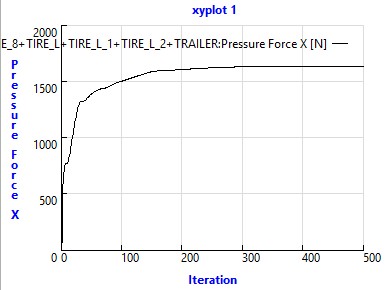
1. Nell'albero Flow Analysis, in > , fate clic su Default.
2. Selezionate tutti i limiti in Default.
3. Fate clic su  Grafico XY (XYPlot). Una nuova entità xyplot1 viene aggiunta nell'albero Flow Analysis in > > .
Grafico XY (XYPlot). Una nuova entità xyplot1 viene aggiunta nell'albero Flow Analysis in > > .
 Grafico XY (XYPlot). Una nuova entità xyplot1 viene aggiunta nell'albero Flow Analysis in > > .
Grafico XY (XYPlot). Una nuova entità xyplot1 viene aggiunta nell'albero Flow Analysis in > > .4. Selezionate xyplot1.
5. Nel pannello Proprietà (Properties), impostate Variabile (Variable) su [Flow] Pressure Force X.
6. Impostate Modalità (Mode) su Combine Lines.
7. Fate clic su  Arresta (Stop) ed
Arresta (Stop) ed  Esegui (Run), se necessario.
Esegui (Run), se necessario.
 Arresta (Stop) ed
Arresta (Stop) ed  Esegui (Run), se necessario.
Esegui (Run), se necessario.Plottaggio della forza di tranciatura
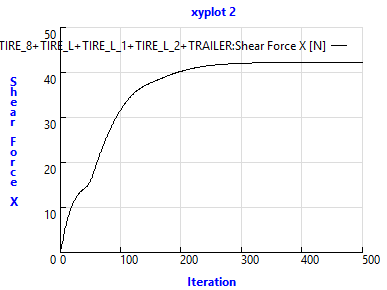
1. Nell'albero Flow Analysis, in > , fate clic su Default.
2. Selezionate tutti i limiti in Default.
3. Fate clic su  Grafico XY (XYPlot). Una nuova entità xyplot2 viene aggiunta nell'albero Flow Analysis in > > .
Grafico XY (XYPlot). Una nuova entità xyplot2 viene aggiunta nell'albero Flow Analysis in > > .
 Grafico XY (XYPlot). Una nuova entità xyplot2 viene aggiunta nell'albero Flow Analysis in > > .
Grafico XY (XYPlot). Una nuova entità xyplot2 viene aggiunta nell'albero Flow Analysis in > > .4. Selezionate xyplot2.
5. Nel pannello Proprietà (Properties), impostate Variabile (Variable) su [Flow] Shear Force X.
6. Impostate Modalità (Mode) su Combine Lines.
La forza di trascinamento sulle superfici del camion è la somma delle forze della pressione e della tranciatura. |
7. Fate clic su  Arresta (Stop) ed
Arresta (Stop) ed  Esegui (Run), se necessario.
Esegui (Run), se necessario.
 Arresta (Stop) ed
Arresta (Stop) ed  Esegui (Run), se necessario.
Esegui (Run), se necessario.Plottaggio del coefficiente di trascinamento
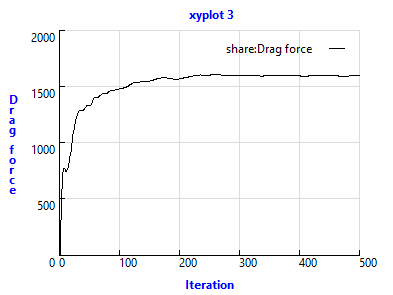 | 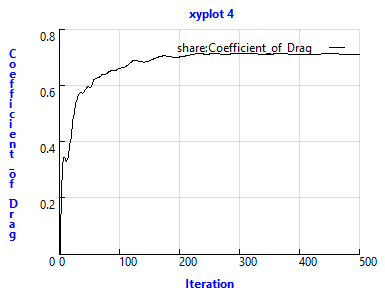 |
1. Nell'albero Flow Analysis, in  Fisica (Physics), selezionate Comune (Common).
Fisica (Physics), selezionate Comune (Common).
 Fisica (Physics), selezionate Comune (Common).
Fisica (Physics), selezionate Comune (Common).2. Fate clic su  Grafico XY (XYPlot). Una nuova entità xyplot3 viene aggiunta nell'albero Flow Analysis in > > .
Grafico XY (XYPlot). Una nuova entità xyplot3 viene aggiunta nell'albero Flow Analysis in > > .
 Grafico XY (XYPlot). Una nuova entità xyplot3 viene aggiunta nell'albero Flow Analysis in > > .
Grafico XY (XYPlot). Una nuova entità xyplot3 viene aggiunta nell'albero Flow Analysis in > > .3. Selezionate xyplot3.
4. Nel pannello Proprietà (Properties), impostate Variabile (Variable) su Drag force o su Coefficient_of_Drag.
5. Fate clic su  Arresta (Stop) ed
Arresta (Stop) ed  Esegui (Run), se necessario.
Esegui (Run), se necessario.
 Arresta (Stop) ed
Arresta (Stop) ed  Esegui (Run), se necessario.
Esegui (Run), se necessario.Visualizzazione di una isosuperficie di punti con pressione a 0
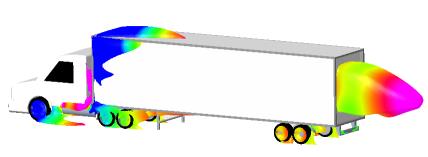 | Pressione  Pa  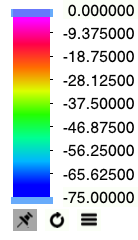 |
1. Fate clic su > . Viene visualizzata una nuova entità Isosurface 01 in Superfici derivate (Derived Surfaces) nell'albero Flow Analysis.
2. Selezionate Isosurface 01.
3. Nella scheda Modello (Model) del pannello Proprietà (Properties) impostate i valori delle opzioni seguenti:
◦ Isosurface Variable - Velocity X: [m/s] : Flow
◦ Tipo (Type) - Below Value
◦ Valore (Value) - 0
4. Nella scheda Vista (View) del pannello Proprietà (Properties), impostate i valori delle opzioni seguenti:
◦ Variabile (Variable) - Pressione: [Pa] : Flusso (Pressure: [Pa] : Flow)
◦ Min - -75.0
◦ Max - 0
Visualizzazione delle linee di flusso nel dominio
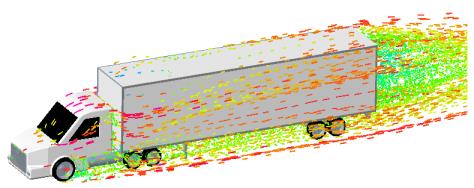 | Velocità X  m/s  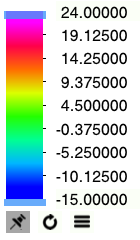 |
1. Nell'albero Flow Analysis, in > , fate clic su Default.
2. In Default, selezionate CAB e TRAILER.
3. Nel pannello Proprietà (Properties), nella scheda Modello (Model), in Streamline, selezionate i valori riportati di seguito per le opzioni elencate:
◦ Rilascia particella (Release Particle) - Sì (Yes)
◦ Numero di particelle (Number of Particles) - 70
4. Aggiungete Streamline01 all'albero Flow Analysis, quindi selezionatelo.
5. Nella scheda Modello (Model) del pannello Proprietà (Properties) selezionate i seguenti valori per le opzioni elencate:
◦ Spessore linea (Line Thickness) - 0.03
◦ Dimensione tempo animazione (Animation Time Size) - 0.1
6. Nel pannello Proprietà (Properties), nella scheda Vista (View), selezionate i valori riportati di seguito per le opzioni elencate:
◦ Variable - Velocity X: [m/s] : Flow
◦ Min - -15
◦ Max - -24
 Condizioni al limite (Boundary Conditions)
Condizioni al limite (Boundary Conditions) Limiti generali (General Boundaries)
Limiti generali (General Boundaries) Flow Analysis
Flow Analysis Isosuperficie (Isosurface)
Isosuperficie (Isosurface)